 Tutoriel système
Tutoriel système
 Série Windows
Série Windows
 Que dois-je faire si le système Win7 redémarre automatiquement après l'arrêt ? Comment résoudre le problème du redémarrage automatique immédiatement après l'arrêt de Win7
Que dois-je faire si le système Win7 redémarre automatiquement après l'arrêt ? Comment résoudre le problème du redémarrage automatique immédiatement après l'arrêt de Win7
Que dois-je faire si le système Win7 redémarre automatiquement après l'arrêt ? Comment résoudre le problème du redémarrage automatique immédiatement après l'arrêt de Win7
Récemment, de nombreux amis qui utilisent le système win7 ont signalé que l'ordinateur redémarre automatiquement après l'arrêt. Cette situation se produit parce que certains paramètres de notre système ont été modifiés, il ne peut donc pas être arrêté, en réponse à ce problème, aujourd'hui. l'éditeur de ce site apportera trois solutions à la majorité des utilisateurs. J'espère que le contenu de ce numéro du tutoriel win7 pourra aider davantage de personnes à résoudre le problème.
Win7 s'arrête et redémarre automatiquement immédiatement
Méthode 1
1. Appuyez sur win+r pour ouvrir la fonction en cours d'exécution de l'ordinateur, puis entrez regedit pour ouvrir la fonction de registre.
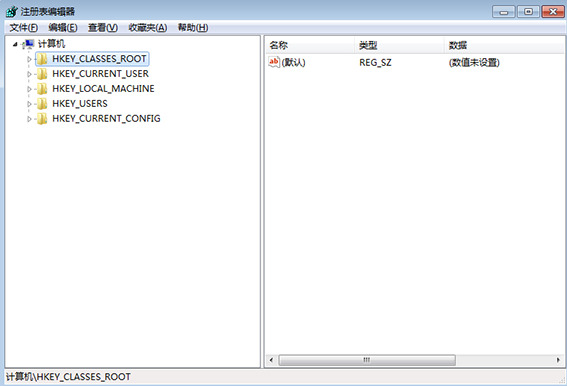
2. Ensuite, cliquez sur [HKEY_LOCAL_MACHINESOFTWAREMicrosoftWindows NTCurrentVersionWinlogons] dans l'ordre.
PS : Vous pouvez copier et coller ce chemin dans le chemin de la fenêtre
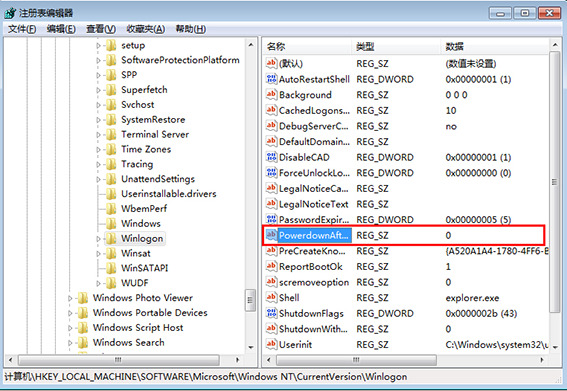
3 Enfin, faites un clic droit sur [PowerdownAfterShutdown], modifiez ses données numériques en [1], puis appuyez sur [OK]. clé. .
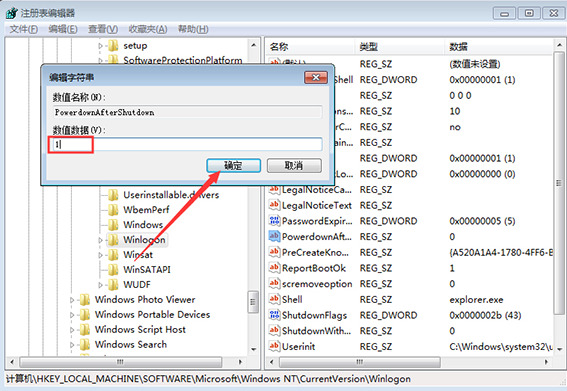
Méthode 2
1. Cliquez avec le bouton droit sur l'ordinateur, sélectionnez Propriétés et cliquez sur Paramètres système avancés dans la page contextuelle.
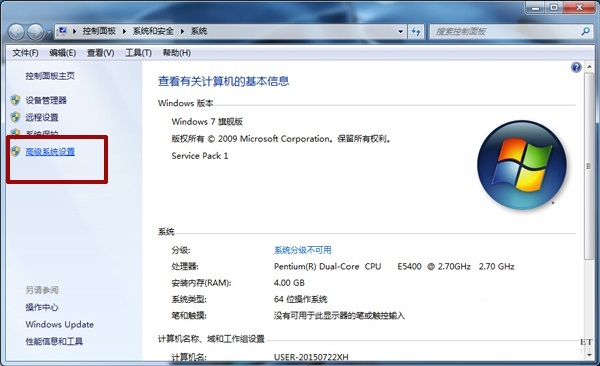
2. Sélectionnez Options avancées sur la page des propriétés du système pour saisir les paramètres de démarrage et de récupération.
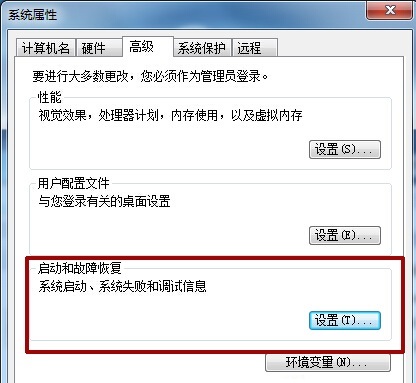
3. Décochez Redémarrer automatiquement dans les paramètres de démarrage et de récupération.
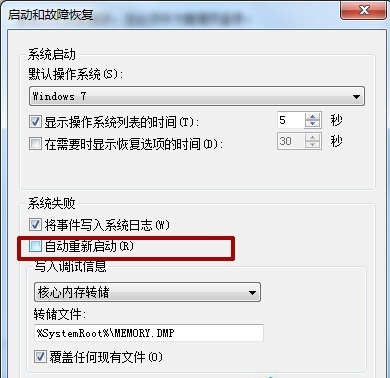
Méthode 3
1. Cliquez d'abord sur le bouton "Menu Démarrer" dans le coin inférieur gauche du bureau, puis cliquez sur le Panneau de configuration une fois que le menu apparaît, changez le mode d'affichage du Panneau de configuration en grandes icônes. , cliquez pour ouvrir l'option "Ouvrir le Centre Réseau et Partage".
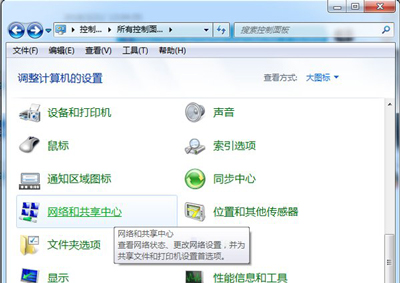
2. Dans la fenêtre contextuelle Centre Réseau et partage, nous cliquons sur "Connexion au réseau local".
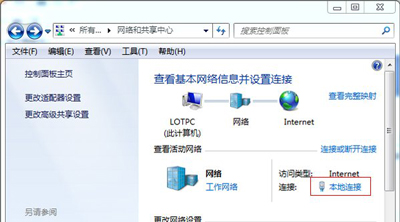
3. Accédez maintenant à la fenêtre des propriétés de la connexion locale, puis cliquez sur le bouton "Configurer".
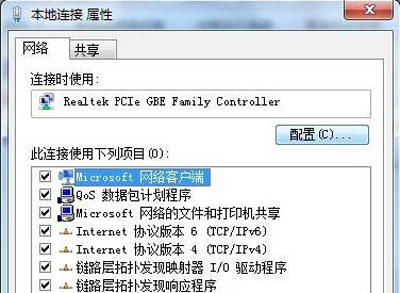
4. Passez ensuite à l'onglet "Avancé", sélectionnez "Wake Pattern Matching" dans les propriétés et cochez "Désactivé" dans la valeur.
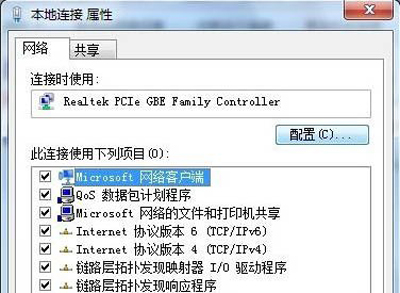
Ce qui précède est le contenu détaillé de. pour plus d'informations, suivez d'autres articles connexes sur le site Web de PHP en chinois!

Outils d'IA chauds

Undresser.AI Undress
Application basée sur l'IA pour créer des photos de nu réalistes

AI Clothes Remover
Outil d'IA en ligne pour supprimer les vêtements des photos.

Undress AI Tool
Images de déshabillage gratuites

Clothoff.io
Dissolvant de vêtements AI

AI Hentai Generator
Générez AI Hentai gratuitement.

Article chaud

Outils chauds

Bloc-notes++7.3.1
Éditeur de code facile à utiliser et gratuit

SublimeText3 version chinoise
Version chinoise, très simple à utiliser

Envoyer Studio 13.0.1
Puissant environnement de développement intégré PHP

Dreamweaver CS6
Outils de développement Web visuel

SublimeText3 version Mac
Logiciel d'édition de code au niveau de Dieu (SublimeText3)
 Comment installer WinNTSetup dans le système Win11_Comment installer WinNTSetup dans le système Win11
May 08, 2024 am 11:19 AM
Comment installer WinNTSetup dans le système Win11_Comment installer WinNTSetup dans le système Win11
May 08, 2024 am 11:19 AM
Téléchargez d'abord la dernière image ISO du système Win11, puis dans le système Win10, vous pouvez cliquer avec le bouton droit sur le fichier image ISO téléchargé et sélectionner [Charger] ; s'il se trouve sous le système WinPE, WinXP ou Win7, vous devez utiliser le système virtuel. outil de lecteur optique pour charger l’image ISO ; ou vous pouvez directement décompresser le fichier image ISO sans utiliser de lecteur optique virtuel. Exécutez ensuite WinNTSetup. L'interface du logiciel est celle illustrée sur la figure : Localisez d'abord le fichier install.wim. Vous pouvez trouver le fichier install.wim dans le répertoire des sources de l'image ISO Win11 chargée ou décompressée par le lecteur optique virtuel. Définissez ensuite l’emplacement du disque de démarrage et du disque d’installation. Généralement, vous allez mettre W.
 Lorsque j'allume l'ordinateur, il s'arrête toujours sur l'écran du logo de la carte mère. Rien ne se passe lorsque j'appuie sur quelque chose et je ne parviens pas à accéder au BIOS ?
Apr 23, 2024 am 09:13 AM
Lorsque j'allume l'ordinateur, il s'arrête toujours sur l'écran du logo de la carte mère. Rien ne se passe lorsque j'appuie sur quelque chose et je ne parviens pas à accéder au BIOS ?
Apr 23, 2024 am 09:13 AM
Lorsque j'allume l'ordinateur, il s'arrête toujours sur l'écran du logo de la carte mère. Rien ne se passe lorsque j'appuie sur quelque chose et je ne parviens pas à accéder au BIOS ? Cela est généralement dû au fait que la tension de la batterie du BIOS est trop faible et que l'heure du système est revenue à l'heure prédéfinie du BIOS, par exemple 2000.1.1, 00:00. Vous pouvez l'utiliser après avoir appuyé sur F1 pour entrer dans le bios et régler l'heure. Ne coupez pas l'alimentation secteur après un arrêt la nuit. Généralement, l'heure du système ne sera pas perdue lorsque vous allumerez l'ordinateur le lendemain. peut toujours entrer dans le système normalement. Si l'alimentation secteur est coupée, la tension de la batterie ne peut pas maintenir la consommation électrique du bios et l'ordinateur reviendra à l'état actuel lorsqu'il sera allumé le lendemain. Remplacer la batterie du BIOS est la solution ultime. Win11 est bloqué sur l'interface du logo de la carte mère lors du démarrage ? 1. Il s'agit d'un problème avec les paramètres du BIOS. Il suffit de trouver les éléments de configuration correspondants.
 Étapes spécifiques pour étendre le lecteur C à l'aide de l'outil de partition diskgenius
May 08, 2024 pm 08:04 PM
Étapes spécifiques pour étendre le lecteur C à l'aide de l'outil de partition diskgenius
May 08, 2024 pm 08:04 PM
Tout d'abord, téléchargez et installez l'outil [DiskGenius] sur votre ordinateur, puis ouvrez l'outil, puis cliquez sur [Menu Fichier] en haut, puis cliquez sur [Redémarrez le système et exécutez le logiciel DiskGenius], comme indiqué dans la figure. Cliquez ensuite sur [OK] dans la boîte de dialogue contextuelle, comme indiqué sur la figure. Après cela, l'ordinateur redémarrera puis entrera dans l'interface de partition du disque dur Diskgen. À ce stade, si nous voulons étendre le lecteur C, il nous suffit de cliquer avec le bouton droit sur le lecteur D à côté de la partition logique et de cliquer sur « Ajuster la partition ». Taille" dans le menu contextuel, comme indiqué sur la figure. Ensuite, vous devez ajuster la taille de la partition du lecteur D. Par exemple, la capacité actuelle du lecteur D est de 14,99 Go, comme indiqué dans la figure ci-dessous. À ce stade, nous pouvons ajuster l'installation du lecteur D. Par exemple, si nous voulons allouer 1,03 Go au lecteur C, il nous suffit d'allouer 1,03 Go au lecteur C.
 Comment ignorer le système d'installation réseau dans win11 24h2 ? La dernière version de win11 24h2 ignore le didacticiel d'installation en ligne
May 03, 2024 pm 09:13 PM
Comment ignorer le système d'installation réseau dans win11 24h2 ? La dernière version de win11 24h2 ignore le didacticiel d'installation en ligne
May 03, 2024 pm 09:13 PM
La version 24h2 est le dernier système d'exploitation publié par Microsoft. Je pense que de nombreux utilisateurs ont vu des packages téléchargés sur Internet. Alors, comment win1124h2 peut-il ignorer le système d'installation Internet ? Laissez ce site présenter soigneusement la dernière version de win1124h2 aux utilisateurs. Ignorez le didacticiel d'installation Internet. La dernière version de win1124h2 ignore le didacticiel d'installation en ligne. Méthode 1 : ignorer en modifiant le registre 1. Appuyez sur les touches Maj+F10 pour afficher la fenêtre d'invite de commande cmd et entrez la commande suivante : regedit et appuyez sur Entrée pour ouvrir rapidement le didacticiel d'installation en ligne. éditeur de registre. Si les utilisateurs estiment que la version 24h2 n'est pas habituée au fonctionnement, ils peuvent cliquer sur la version 23h2 ci-dessous pour la réinstaller. Win1123H22263
 Tutoriel sur l'assemblage d'un ordinateur et l'installation d'un système ? Comment installer le système win11 lors de l'assemblage d'un ordinateur ?
Apr 27, 2024 pm 03:38 PM
Tutoriel sur l'assemblage d'un ordinateur et l'installation d'un système ? Comment installer le système win11 lors de l'assemblage d'un ordinateur ?
Apr 27, 2024 pm 03:38 PM
Tutoriel sur l'assemblage d'un ordinateur et l'installation d'un système ? De nos jours, l'installation du système pour assembler des ordinateurs est très simple et pratique et ne nécessite qu'un CD. Entrez d'abord les paramètres du BIOS, configurez l'ordinateur pour qu'il démarre d'abord avec le lecteur de CD-ROM, puis redémarrez l'ordinateur et chargez le CD système dans le lecteur de CD-ROM. Le CD entrera automatiquement dans l'état d'installation. À ce stade, il vous suffit de répartir manuellement les partitions, et le reste sera complété automatiquement. Comment installer le système win11 lors de l'assemblage d'un ordinateur ? 1. Tout d’abord, nous devons télécharger un fichier image win11 depuis ce site avant de l’installer. 2. Le fichier image win11 a subi un grand nombre de tests professionnels pour garantir une installation stable et un fonctionnement fluide. 3. Une fois le téléchargement terminé, chargez le dossier dans le chemin de téléchargement et exécutez-y le processus "windowssetup".
 La carte réseau Win7 est manquante, comment la restaurer (méthodes et étapes pour résoudre le problème de la disparition de la carte réseau Win7)
Apr 23, 2024 pm 06:19 PM
La carte réseau Win7 est manquante, comment la restaurer (méthodes et étapes pour résoudre le problème de la disparition de la carte réseau Win7)
Apr 23, 2024 pm 06:19 PM
Mais parfois, les utilisateurs peuvent rencontrer le problème de la disparition soudaine de la carte réseau. Le système d'exploitation Win7 est un système d'exploitation largement utilisé, ce qui entraîne de gros problèmes de connexion et d'utilisation du réseau. Pour aider les utilisateurs à résoudre rapidement les problèmes de connexion réseau, cet article présentera les méthodes et les étapes à suivre pour restaurer la carte réseau Win7. 1. Vérifiez la carte réseau dans le gestionnaire de périphériques. 2. Désinstallez et réinstallez le pilote de la carte réseau. Sélectionnez, cliquez avec le bouton droit sur la carte réseau et « Désinstaller le périphérique », puis redémarrez l'ordinateur et installez le pilote automatiquement, ou accédez au site officiel. pour télécharger le dernier pilote et l'installer manuellement. 3. Vérifiez si l'appareil est désactivé. Recherchez « Connexions réseau » dans le menu Démarrer, ouvrez-le, cliquez avec le bouton droit sur la connexion sans fil ou la connexion Ethernet et sélectionnez « Activer » pour vous assurer que l'appareil n'a pas été désactivé.
 Quelle est la température appropriée pour jouer sur un ordinateur Apex ?
May 06, 2024 am 09:31 AM
Quelle est la température appropriée pour jouer sur un ordinateur Apex ?
May 06, 2024 am 09:31 AM
Quelle est la température appropriée pour jouer sur un ordinateur Apex ? 80 degrés conviennent. Lors de l'exécution de jeux à grande échelle ou de la lecture de vidéos haute définition, la température peut atteindre environ 80 °C. Généralement, il est considéré comme normal de ne pas dépasser 90 °C sous une charge élevée. Les cartes graphiques sont généralement le matériel informatique qui génère le plus de chaleur. Généralement, il est normal que la température d'une carte graphique se situe entre 30 ℃ et 80 ℃. Pour des raisons de température externe, il est normal que la température de la plupart des cartes graphiques. être comprise entre 50 ℃ et 85 ℃ en été, si vous exécutez des jeux 3D à grande échelle ou si vous jouez des vidéos haute définition pendant une longue période, la température maximale peut atteindre environ 95 °C. Cette plage de température affectera la durée de vie de. le matériel informatique. Quelle que soit la température, vous devez envisager de renforcer la dissipation thermique et de nettoyer la poussière. Comment jouer avec la poignée apex et l'ordinateur ? Méthode/lecture étape par étape : 1. Utiliser avec ou sans fil
 Pourquoi le téléphone mobile Huawei redémarre-t-il fréquemment automatiquement ?
Apr 20, 2024 pm 09:22 PM
Pourquoi le téléphone mobile Huawei redémarre-t-il fréquemment automatiquement ?
Apr 20, 2024 pm 09:22 PM
Il existe trois raisons pour lesquelles les téléphones mobiles Huawei redémarrent fréquemment automatiquement, notamment un logiciel système anormal du téléphone mobile, un court-circuit du bouton d'alimentation du téléphone mobile et des problèmes de carte mère du téléphone mobile. Afin de résoudre ces problèmes, nous pouvons essayer de redémarrer le téléphone ou de restaurer les paramètres d'usine. Si ces méthodes ne peuvent pas résoudre le problème, nous devons envoyer le téléphone à un atelier de réparation de téléphones portables professionnel pour réparation. Voici des explications et suggestions plus détaillées : 1. Le logiciel système du téléphone mobile est anormal. Certains logiciels incompatibles sont installés sur le téléphone ou la mémoire du téléphone est trop pleine, ce qui entraîne l'allumage, l'extinction ou le redémarrage automatique du téléphone. Nous devons supprimer certains fichiers du téléphone ou restaurer directement le téléphone aux paramètres d'usine pour résoudre le problème. Si le téléphone ne peut plus entrer dans le système, nous pouvons d'abord essayer de l'éteindre, puis maintenir enfoncés le bouton d'augmentation du volume + le bouton d'alimentation, et attendre que le téléphone entre en récupération.





